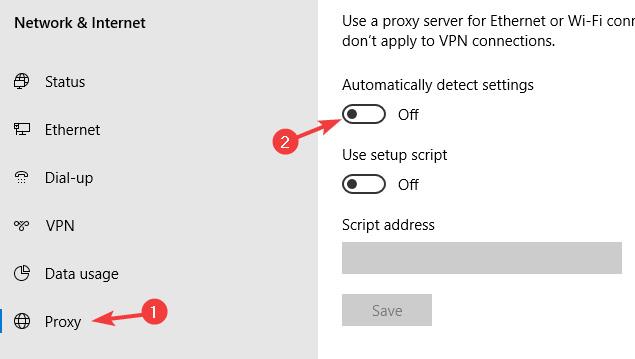iTunes è un'applicazione popolare, utilizzata sia dagli utenti Windows che da quelli Mac. Purtroppo, a volte potresti ricevere il messaggio Si è verificato un errore durante la connessione al server ID Apple durante l'utilizzo.
Questo è un problema molto fastidioso perché non sarai in grado di accedere a nessun contenuto online, quindi oggi Quantrimang.com ti mostrerà come correggere questo errore su Windows 10.
1. Controlla il software antivirus
Controlla il software antivirus
B1: aprire il software antivirus.
Passaggio 2: controlla le impostazioni e assicurati che i servizi e le applicazioni Apple non siano bloccati.
Gli utenti hanno segnalato questo problema quando utilizzano il software antivirus ESET, ma il problema si verifica anche con altri software antivirus.
Se non riesci a risolvere questo problema nel tuo software antivirus, puoi sempre passare a un altro programma antivirus , come ad esempio BullGuard.
2. Disabilitare i proxy
Passaggio 1: premere il tasto Windows + I per aprire l'applicazione Impostazioni .
Passaggio 2: ora vai alla sezione Rete e Internet .
B3: seleziona Proxy a sinistra. Da destra, disattiva Rileva automaticamente impostazioni .
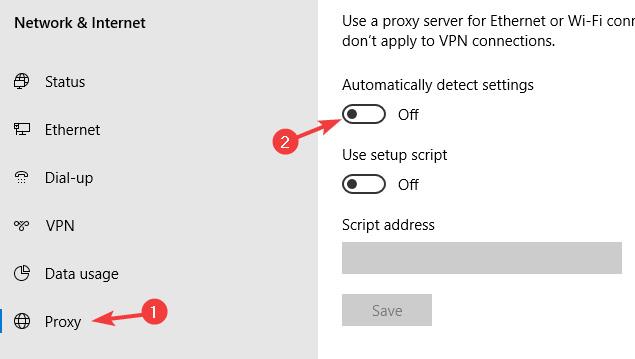
Disattiva Rileva automaticamente le impostazioni
Nota : se utilizzi applicazioni come AdFender, ricordati di disabilitarle poiché modificano automaticamente le impostazioni del proxy.
Dopo averlo fatto, controlla se viene ancora visualizzato il messaggio Si è verificato un errore durante la connessione al server ID Apple .
3. Disabilita l'autenticazione in due passaggi

Disabilita l'autenticazione in due passaggi
Passaggio 1: disattiva l'autenticazione in due passaggi per il tuo account Apple.
Passaggio 2: controlla se il problema è stato risolto.
Passaggio 3: se non riesci a connetterti a iCloud, reinstallalo sul tuo PC e il problema verrà risolto.
Ricorda che disabilitare l'autenticazione in due passaggi può lasciare il tuo account vulnerabile agli attacchi.
4. Eseguire il comando netsh winsock reset
Passaggio 1: premi Windows + X e seleziona PowerShell (amministratore) per aprire PowerShell con diritti di amministratore .
Passaggio 2: ora esegui il seguente comando:
netsh winsock reset
Passaggio 3: dopo aver eseguito questo comando, riavviare il computer.
Il messaggio di errore Si è verificato un errore durante la connessione al server ID Apple potrebbe metterti a disagio, ma Quantrimang.com spera che tu abbia risolto questo problema utilizzando le soluzioni menzionate sopra.
Buona fortuna!